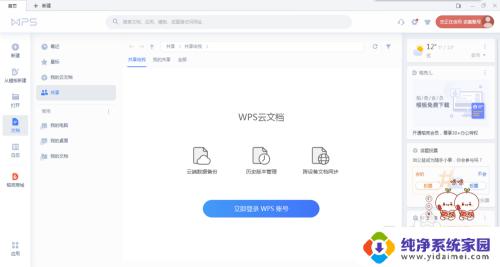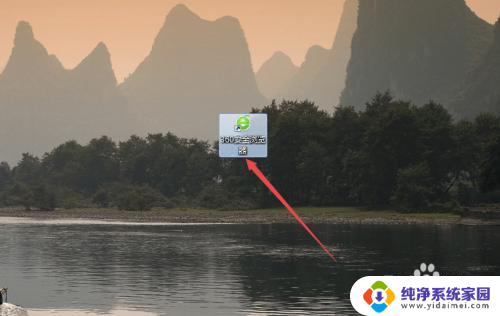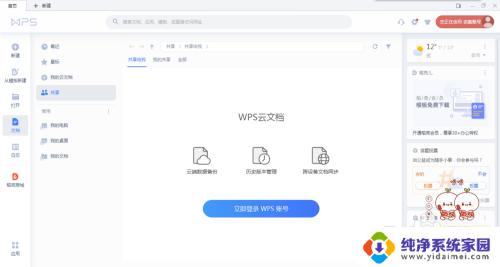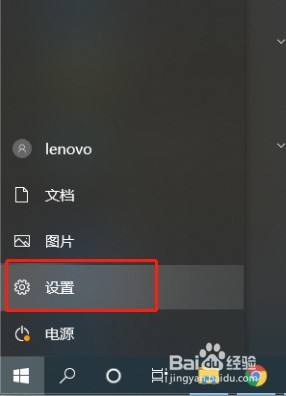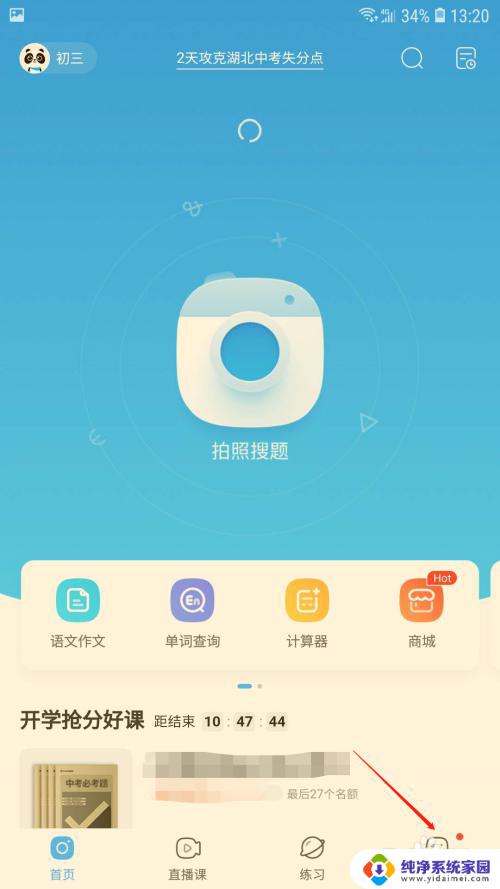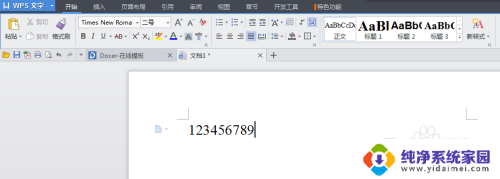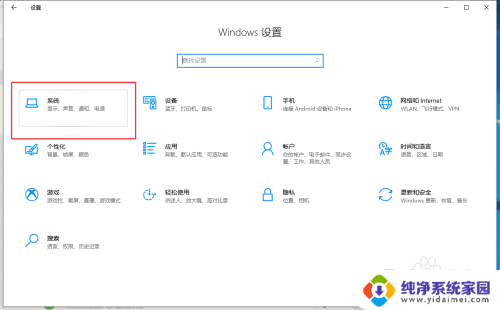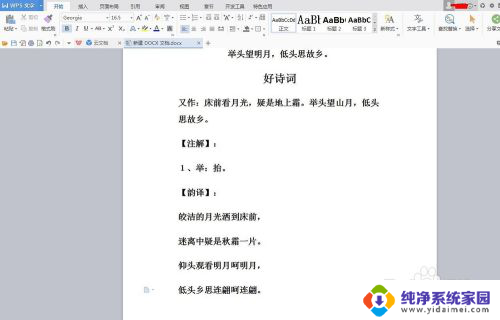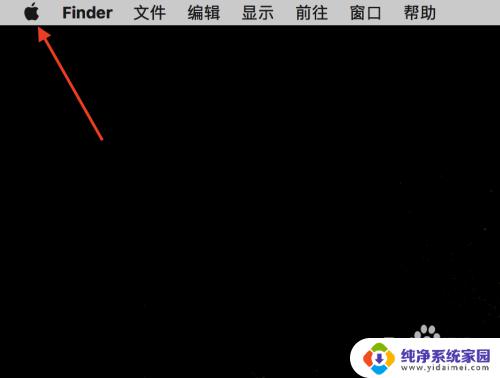怎么把护眼模式关掉 如何关闭WPS护眼模式
更新时间:2024-02-23 17:51:01作者:jiang
在现代社会中我们每天都要面对电子设备的使用,无论是在工作还是生活中,都离不开它们,长时间盯着屏幕可能会对我们的眼睛造成一定的伤害。为了解决这一问题,许多设备和软件都提供了护眼模式,它能够降低屏幕的蓝光,减少眼睛的疲劳感。WPS Office作为一款常用的办公软件,也提供了护眼模式供用户选择。有时候我们可能需要关闭护眼模式,比如在需要更准确的颜色显示时。下面就来看看如何关闭WPS护眼模式吧。
具体步骤:
1.本次小编示范的是WPS软件的护眼模式,所以我们需要在电脑上安装并且双击运行WPS 2019,如图所示:
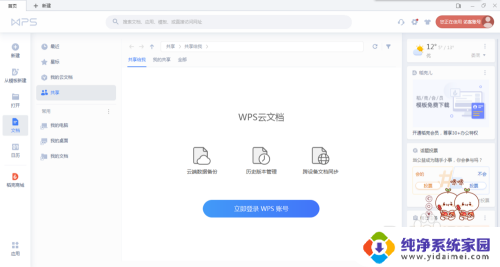
2.我们在打开WPS软件打开你想要关闭护眼模式的文件,本次小编打开了一个开启护眼模式的表格。如图所示:
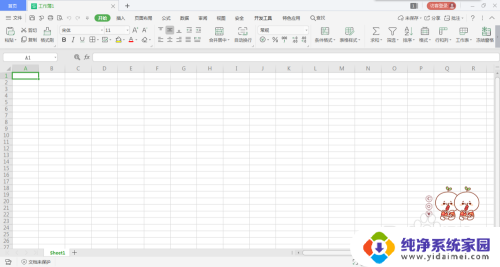
3.然后我们可以看见开始菜单区的【视图】选项,我们点击切换到视图选项功能区,如图所示:
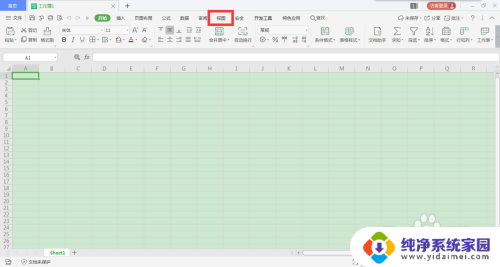
4.然后我们在视图功能区找到【护眼模式】,然后我们点击护眼模式就关闭护眼模式了。如图所示:
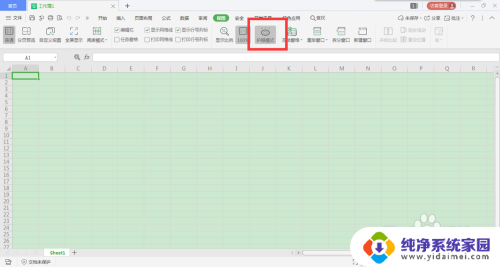
以上就是如何关闭护眼模式的全部内容,如果遇到这种情况,您可以根据我的方法来解决,希望对大家有所帮助。